更新日:
投稿日:
取引先の情報を編集する
仕訳帳などで表示する取引先の名称などを新しく登録、編集、削除する方法について解説します。
取引先の情報を編集する
仕訳を入力する際に取引先を選択して登録すると、仕訳帳や総勘定元帳で表示することができます。
こちらの取引先はアカウントの「取引先編集」ページから登録、編集、削除を行うことができます。
取引先の編集ページを開く
ページ上部にある「アカウント」を押し、表示されるページのメニューから「取引先編集」を押してください。

以下のような登録された取引先が一覧で表示されたページが開きます。
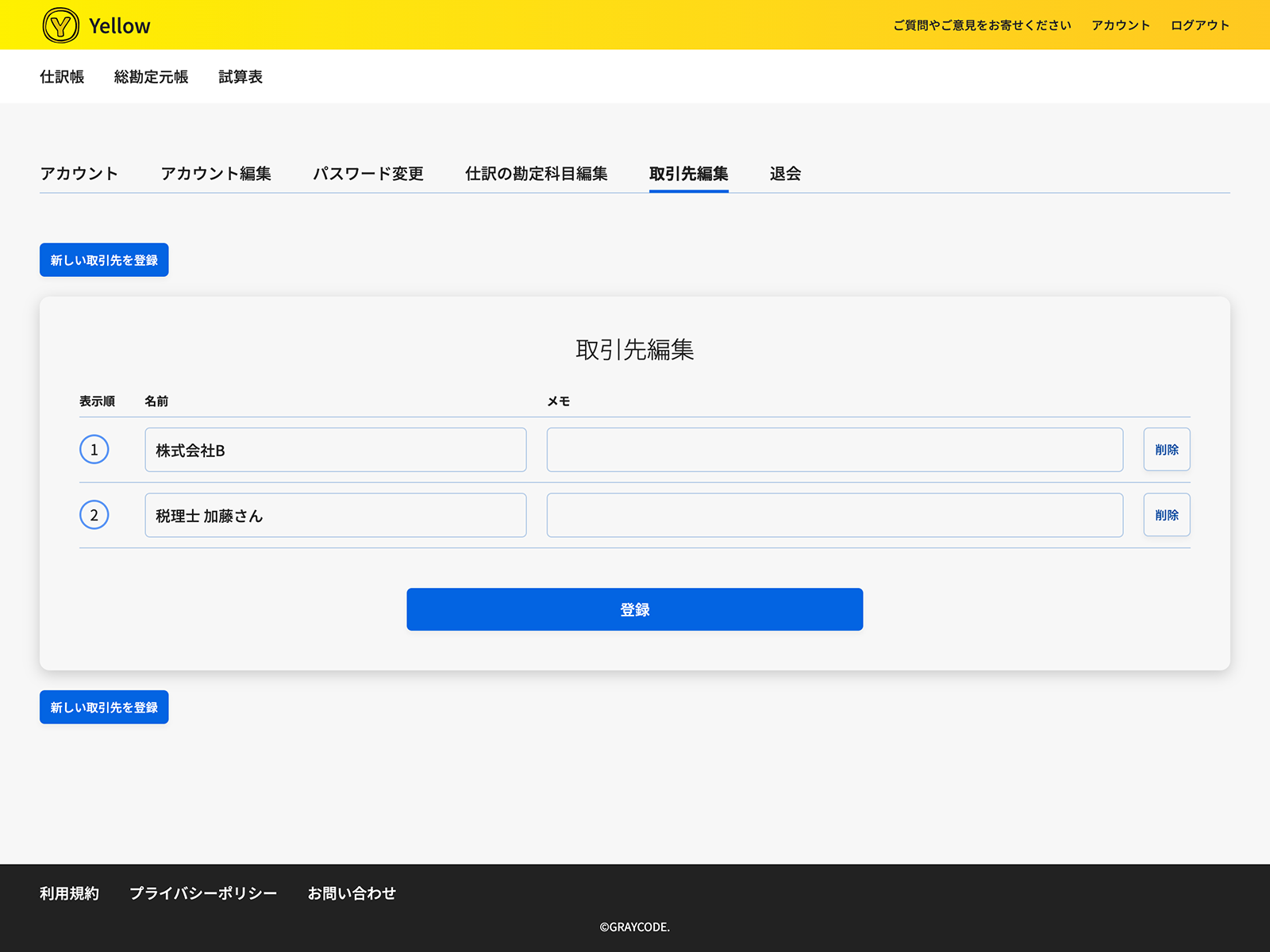
こちらのページで取引先の情報を編集することができます。
編集したい取引先の行の「名前」や「メモ」を入力し、ページ下部にある「登録」ボタンを押してください。
「表示順」はドラッグ&ドロップで並び替えることができます。
「登録」ボタンを押して編集が完了すると、「取引先を更新しました」とメッセージが表示されます。
以上で取引先の情報の編集は完了です。
新しく取引先を登録する
新しい取引先の情報を登録するときは、編集ページの上部、または下部にある青い「新しい取引先を登録」ボタンを押してください。
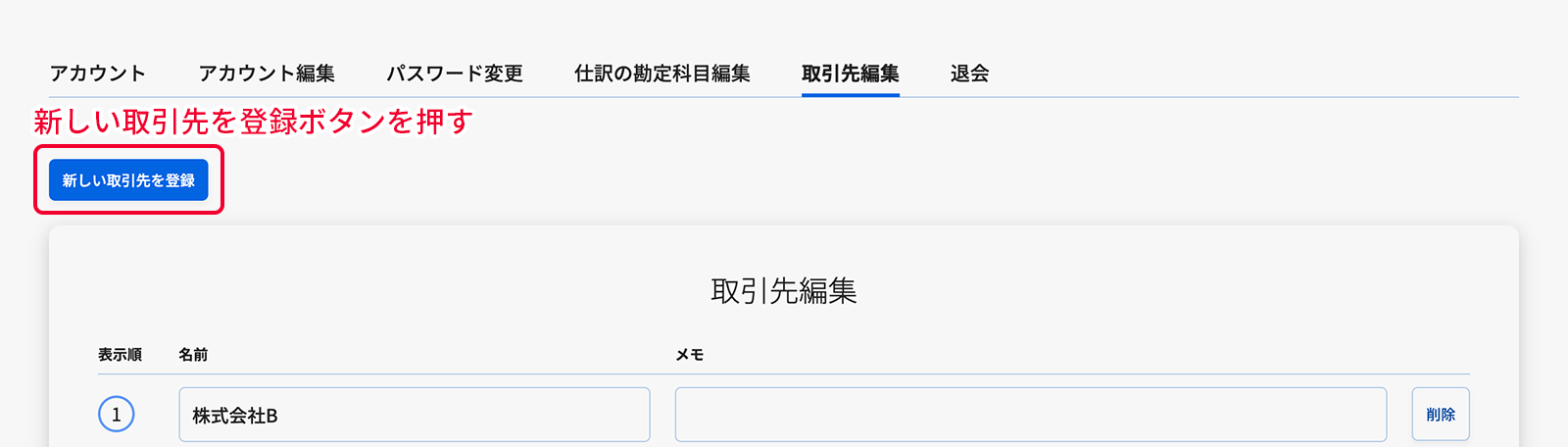
以下のような「新しい取引先を登録」ウインドウが表示されます。
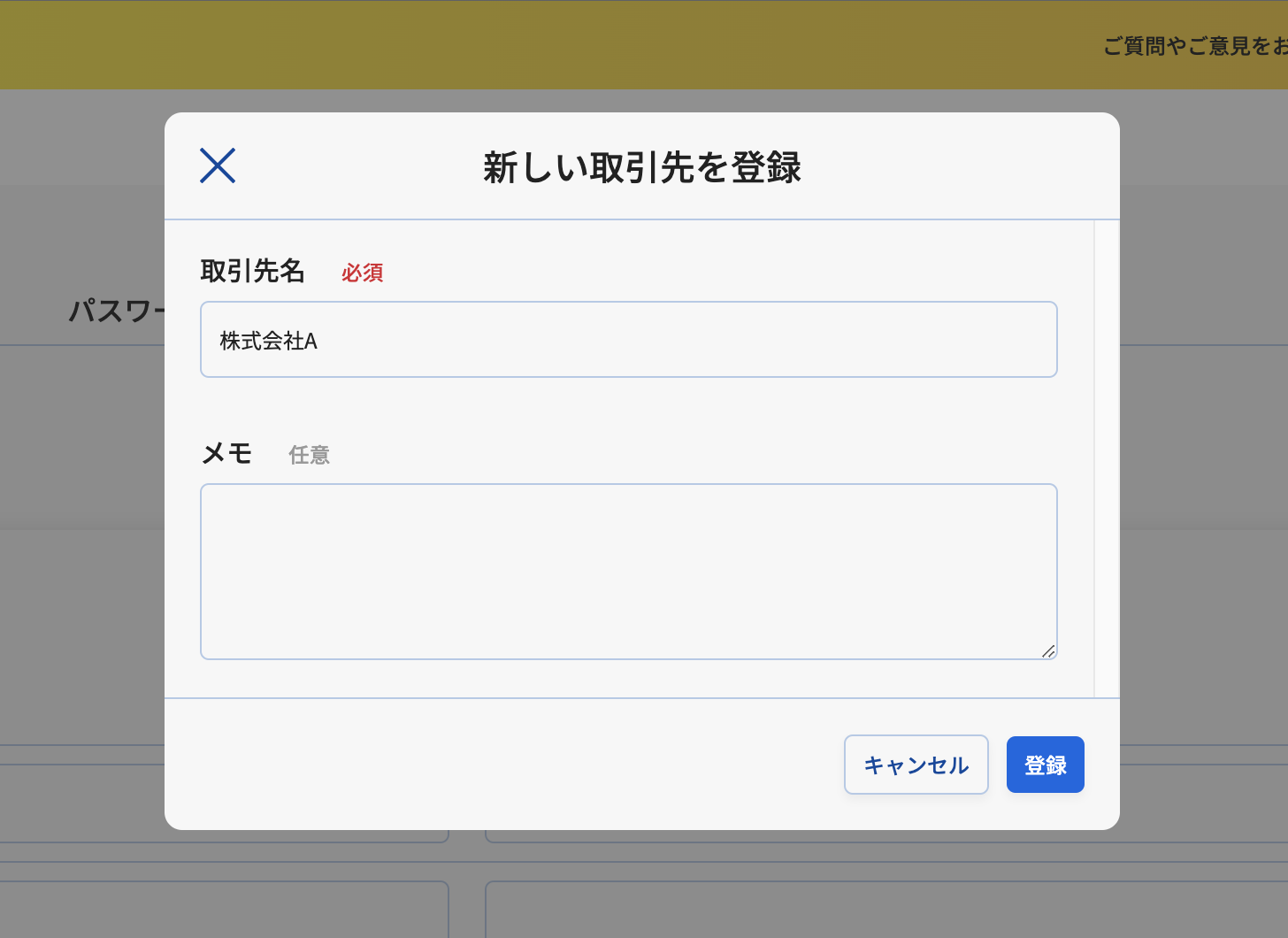
登録する「取引先名」と、必要に応じて「メモ」を入力してください。
入力が完了したら「登録」ボタンを押してください。
登録が完了すると「新しい取引先を登録しました」とメッセージが表示され、取引先編集ページの一覧の1番下に登録した情報が追加されます。
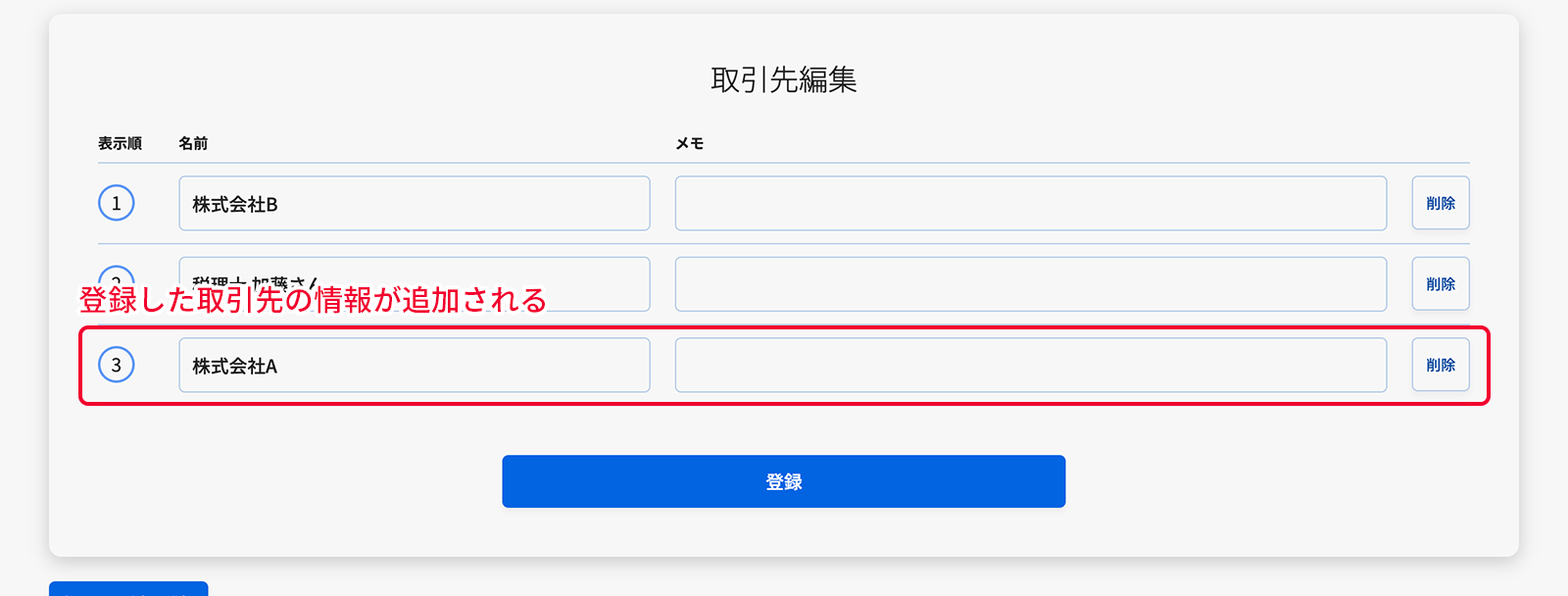
以上で新しい取引先の登録は完了です。
「登録」ボタンを押して編集が完了すると、「勘定科目を更新しました」とメッセージが表示されます。
以上で勘定科目の編集は完了です。
取引先の情報を削除する
取引先の情報は削除することができます。
削除をするときは、取引先編集ページから該当する行の「削除」ボタンを押してください。
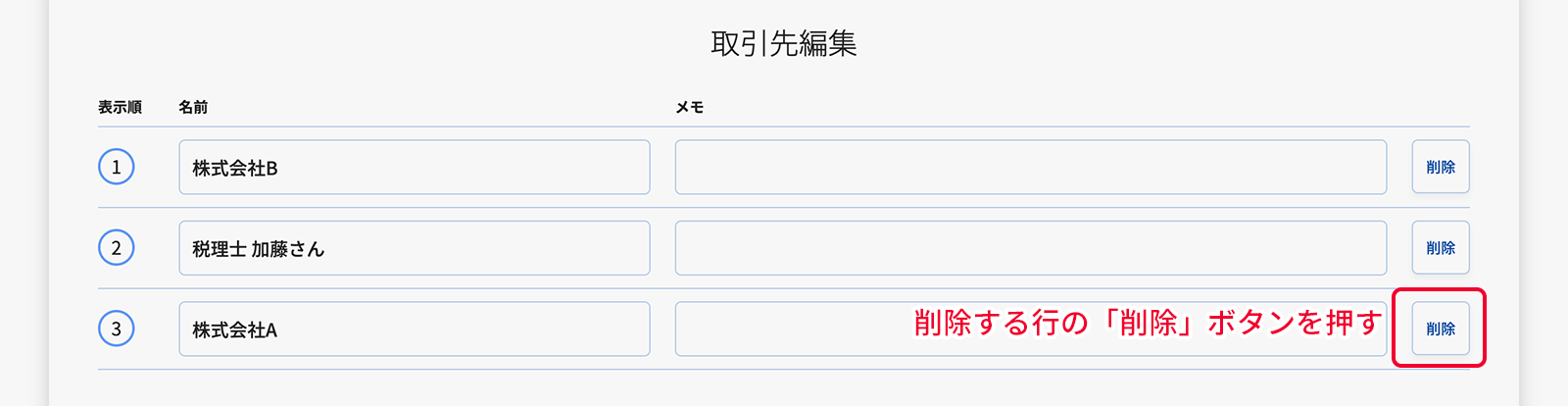
以下のような「取引先の削除」ウインドウが表示されます。
削除する内容を確認のうえ、「削除」ボタンを押してください。
もし削除を取り消したい場合は「キャンセル」ボタンを押すか、ウインドウ右上の「×」アイコンを押すと取り消すことができます。
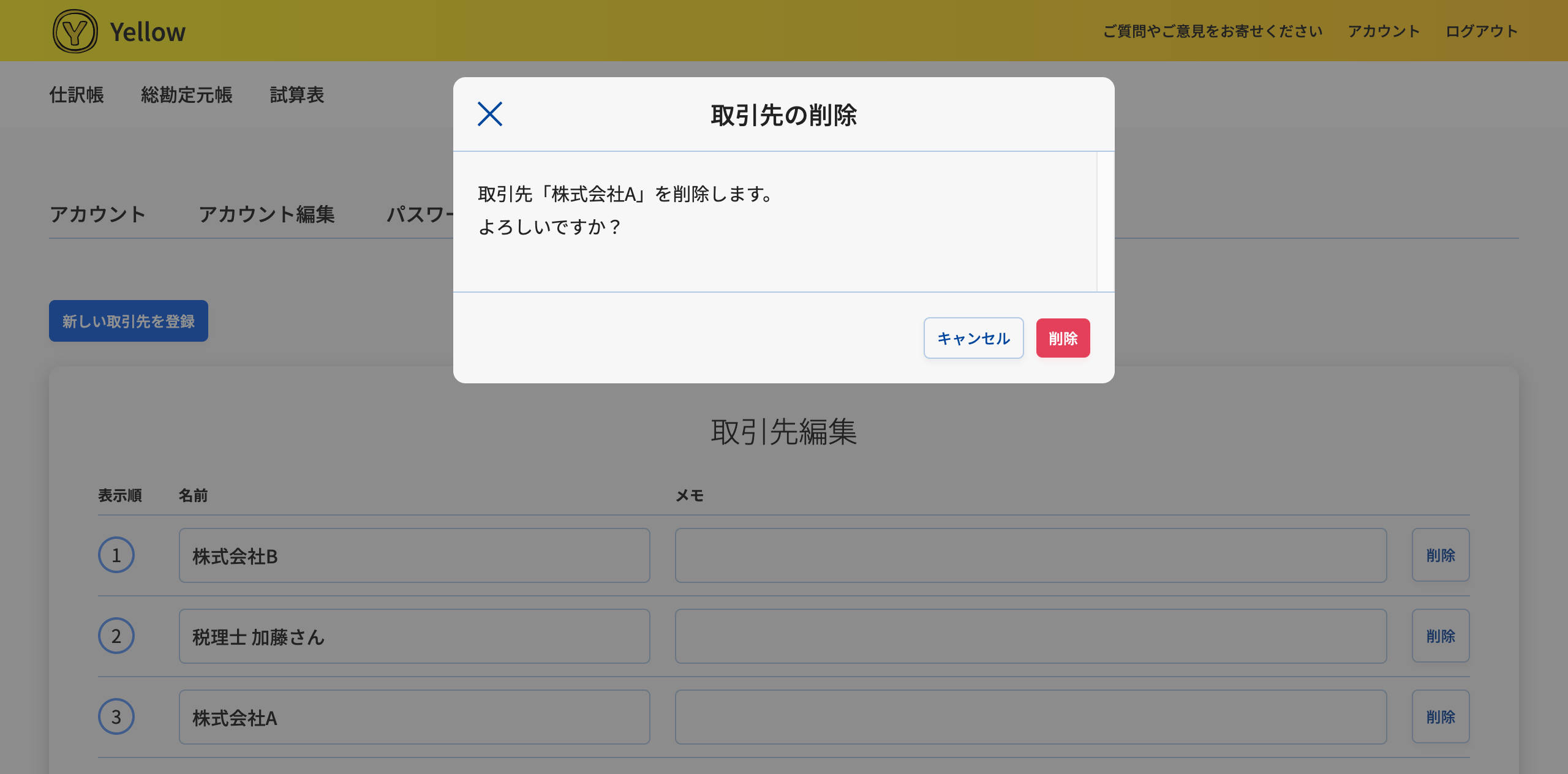
削除が完了すると、「取引先を削除しました」とメッセージが表示されます。
以上で取引先の情報の削除は完了です。